Bạn đã bao giờ gặp phải lỗi xác minh tài khoản iCloud khi đang thực hiện tải ứng dụng, cập nhật ứng dụng hoặc thực hiện thanh toán chưa? Khi gặp lỗi này chúng ta không thể truy cập vào các dịch vụ iCloud, Apple ID, bản sao lưu, iTunes hoặc App Store. Dưới đây là nguyên nhân lỗi xác minh tài khoản iCloud.
Nguyên nhân lỗi xác minh tài khoản iCloud
Khi vấn đề xác minh tài khoản iCloud có vấn đề thì sẽ hiển thị thông báo lỗi như hình dưới đây. Bạn đăng xuất tài khoản và tiến hành đăng nhập lại thì không được do tài khoản bị báo lỗi xác minh.
Có nhiều nguyên nhân dẫn tới lỗi xác minh iCloud, do máy chủ Apple ngừng hoạt động hoặc lỗi từ chính thiết bị của bạn cũng gây ra lỗi xác minh tài khoản iCloud.
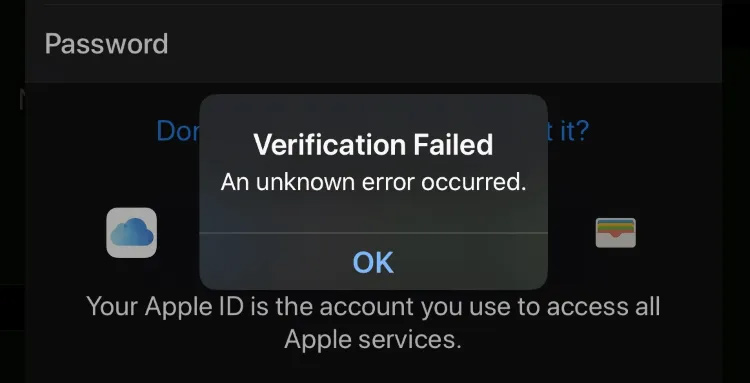
Hướng dẫn sửa lỗi xác minh tài khoản iCloud
Khởi động lại iPhone
Với những lỗi khi xảy ra trên iPhone thì bạn nên thử khởi động lại điện thoại để khắc phục các lỗi đó.
Nhận mã xác minh mới
Nếu bạn thấy thông báo xác minh không thành công sau khi đăng nhập vào Apple ID của mình, có thể do sự cố xác minh bảo mật. Mỗi lần bạn đăng nhập vào Apple ID trên thiết bị mới, bạn phải nhập mã xác minh để được xác minh.
Đăng nhập bằng mail mà bạn đã sử để đăng ký iCloud và tìm kiếm Email từ Apple. Nếu vẫn chưa nhận được email của Apple, bạn hãy yêu cầu gửi lại mã xác nhận.
Truy cập vào Cài đặt > iTunes và App Store > Apple ID. Khi có một bảng thông báo hiện lên, bạn chọn gửi lại mã xác nhận.
Nếu nhận được thì bạn hãy chọn Xác minh bây giờ và tiến hành đăng nhập lại vào iCloud bằng ID và mật khẩu đã đăng ký.
Kiểm tra lại mạng kết nối
Khi lỗi xác minh iCloud không thành công là do mạng không ổn định hoặc kém, bạn có thể chuyển sang mạng WiFi khác hoặc sử dụng dữ liệu di động.
Kiểm tra lại ngày giờ trên iPhone
Khi ngày giờ trên iPhone bị lệch hoặc sai thì cũng có thể xảy ra lỗi xác minh iCloud. Vì vậy bạn cần kiểm tra lại thiết lập ngày giờ trên iPhone đã đúng theo múi giờ hay chưa. Truy cập vào thiết lập Ngày giờ sau đó bật Đặt tự động.
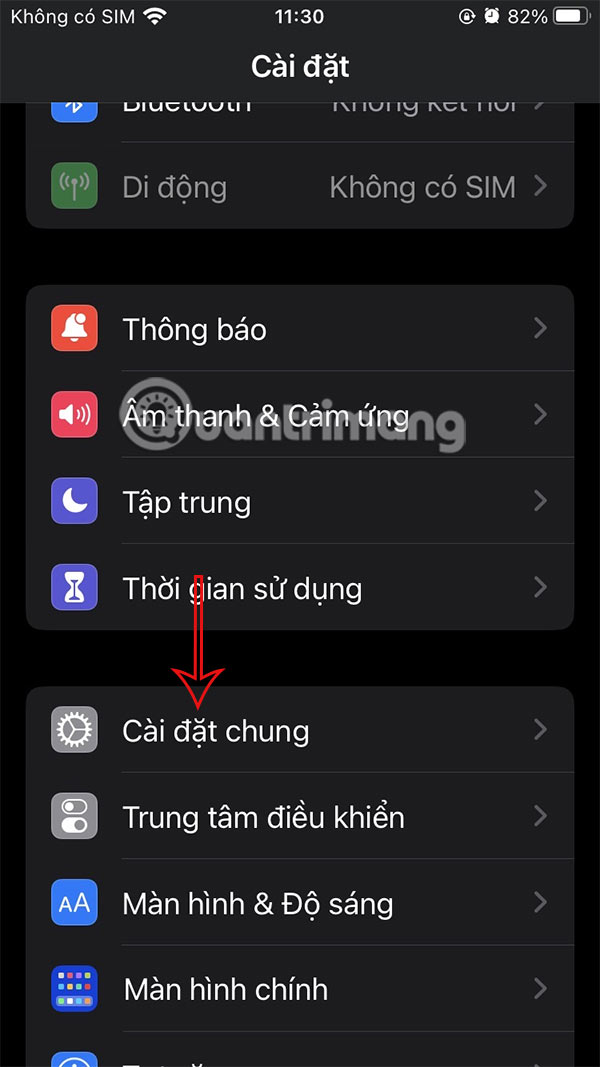
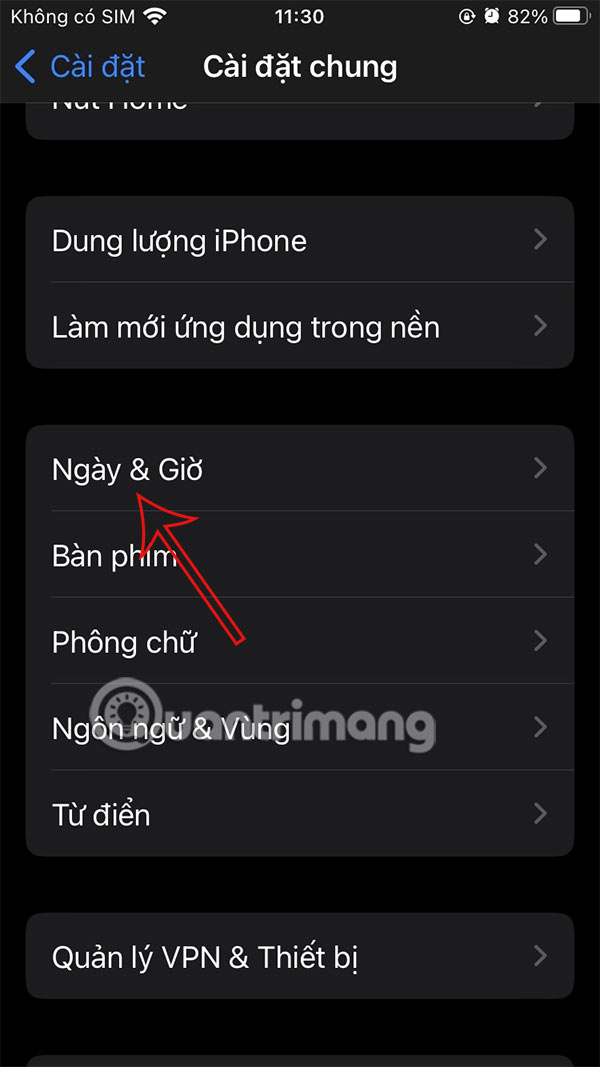
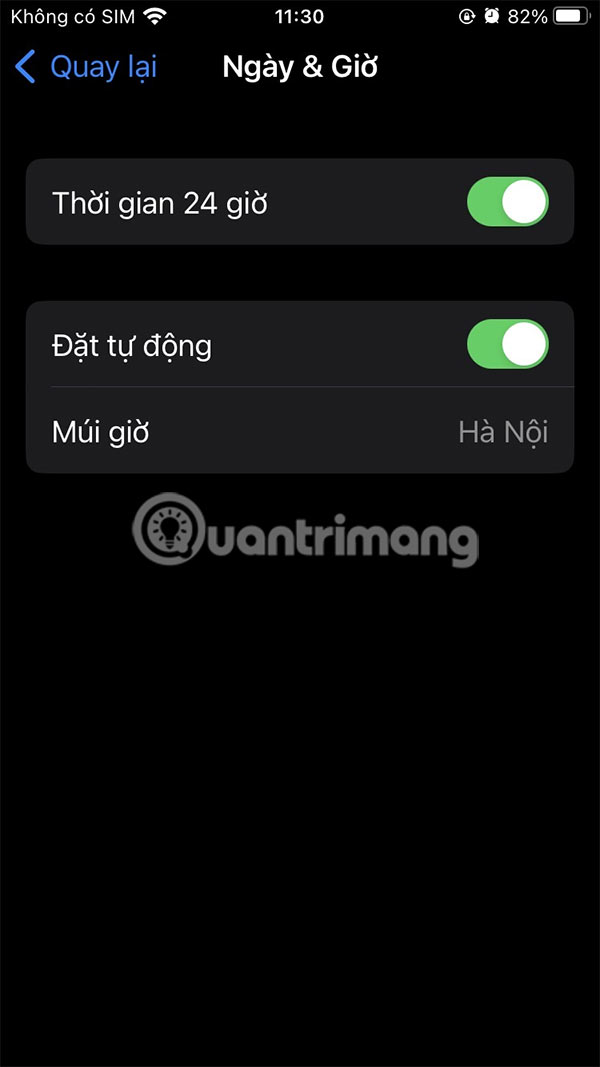
Kiểm tra trạng thái của máy chủ Apple
Chúng ta truy cập vào trang Trạng thái hệ thống của Apple theo link bên dưới rồi kiểm tra các dịch vụ của Apple hoạt động ổn định không, đặc biệt iCloud Account & Sign in. Nếu hiện thông báo Resolved thì lỗi đã được Apple khắc phục.
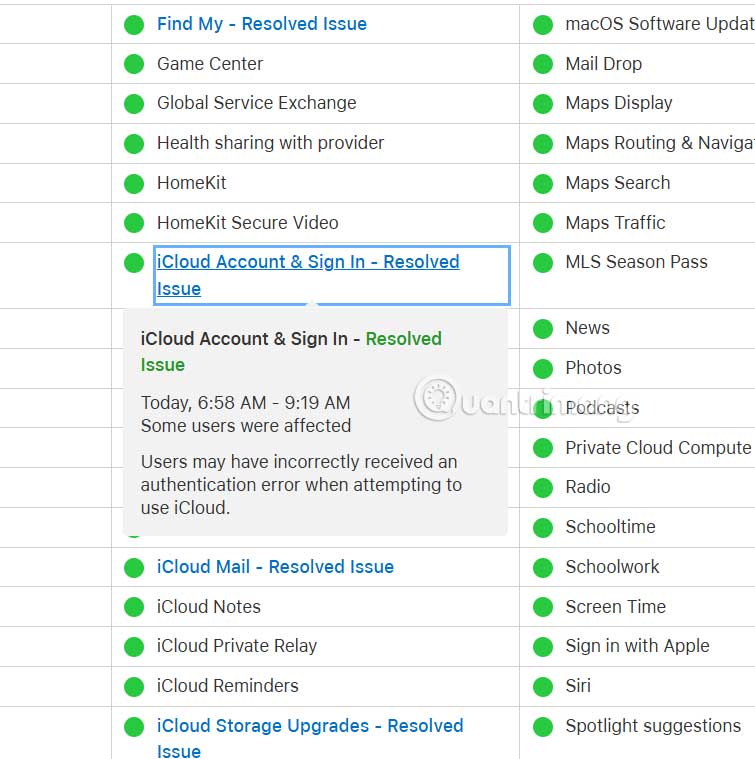
Vô hiệu hóa VPN đang hoạt động
Một số kết nối VPN có thể gây trở ngại cho việc giao tiếp với máy chủ Apple. Nếu VPN đang hoạt động trên thiết bị của mình, hãy thử tắt nó đi rồi thực hiện lại xác minh iCloud.
 Công nghệ
Công nghệ  AI
AI  Windows
Windows  iPhone
iPhone  Android
Android  Học IT
Học IT  Download
Download  Tiện ích
Tiện ích  Khoa học
Khoa học  Game
Game  Làng CN
Làng CN  Ứng dụng
Ứng dụng 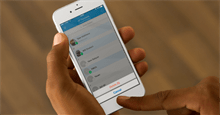

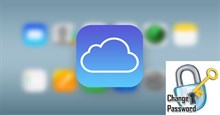
















 Linux
Linux  Đồng hồ thông minh
Đồng hồ thông minh  macOS
macOS  Chụp ảnh - Quay phim
Chụp ảnh - Quay phim  Thủ thuật SEO
Thủ thuật SEO  Phần cứng
Phần cứng  Kiến thức cơ bản
Kiến thức cơ bản  Lập trình
Lập trình  Dịch vụ công trực tuyến
Dịch vụ công trực tuyến  Dịch vụ nhà mạng
Dịch vụ nhà mạng  Quiz công nghệ
Quiz công nghệ  Microsoft Word 2016
Microsoft Word 2016  Microsoft Word 2013
Microsoft Word 2013  Microsoft Word 2007
Microsoft Word 2007  Microsoft Excel 2019
Microsoft Excel 2019  Microsoft Excel 2016
Microsoft Excel 2016  Microsoft PowerPoint 2019
Microsoft PowerPoint 2019  Google Sheets
Google Sheets  Học Photoshop
Học Photoshop  Lập trình Scratch
Lập trình Scratch  Bootstrap
Bootstrap  Năng suất
Năng suất  Game - Trò chơi
Game - Trò chơi  Hệ thống
Hệ thống  Thiết kế & Đồ họa
Thiết kế & Đồ họa  Internet
Internet  Bảo mật, Antivirus
Bảo mật, Antivirus  Doanh nghiệp
Doanh nghiệp  Ảnh & Video
Ảnh & Video  Giải trí & Âm nhạc
Giải trí & Âm nhạc  Mạng xã hội
Mạng xã hội  Lập trình
Lập trình  Giáo dục - Học tập
Giáo dục - Học tập  Lối sống
Lối sống  Tài chính & Mua sắm
Tài chính & Mua sắm  AI Trí tuệ nhân tạo
AI Trí tuệ nhân tạo  ChatGPT
ChatGPT  Gemini
Gemini  Điện máy
Điện máy  Tivi
Tivi  Tủ lạnh
Tủ lạnh  Điều hòa
Điều hòa  Máy giặt
Máy giặt  Cuộc sống
Cuộc sống  TOP
TOP  Kỹ năng
Kỹ năng  Món ngon mỗi ngày
Món ngon mỗi ngày  Nuôi dạy con
Nuôi dạy con  Mẹo vặt
Mẹo vặt  Phim ảnh, Truyện
Phim ảnh, Truyện  Làm đẹp
Làm đẹp  DIY - Handmade
DIY - Handmade  Du lịch
Du lịch  Quà tặng
Quà tặng  Giải trí
Giải trí  Là gì?
Là gì?  Nhà đẹp
Nhà đẹp  Giáng sinh - Noel
Giáng sinh - Noel  Hướng dẫn
Hướng dẫn  Ô tô, Xe máy
Ô tô, Xe máy  Tấn công mạng
Tấn công mạng  Chuyện công nghệ
Chuyện công nghệ  Công nghệ mới
Công nghệ mới  Trí tuệ Thiên tài
Trí tuệ Thiên tài